Jak natychmiast zresetować hasło do iPada, gdy zapomnisz
„Jak zresetować hasło do iPada? Zostałem zablokowany na moim urządzeniu i nie mogę uzyskać do niego dostępu. Czy istnieje sposób na szybkie zresetowanie hasła do iPada?”
Ponieważ hasło lub hasło do iPada są używane do uzyskiwania dostępu do urządzenia, zapomnienie o nim może wylądować w niepożądanej sytuacji. Nie ma znaczenia, czy jest to hasło do iPada, czy hasło. Nie będziesz w stanie usuń ekran blokady iPada bez podania poprawnych danych wejściowych. Chociaż wiele osób myli to z hasłem iCloud. Jeśli zapomniałeś hasła do iCloud, możesz postępować zgodnie z tym przewodnikiem, aby odzyskaj hasło do iCloud.
Ten post nauczy Cię, jak zresetować hasło na iPadzie na cztery różne sposoby. Korzystając z pomocy iTunes, iCloud i narzędzia innej firmy, bez problemu zresetujemy hasło iPada. Czytaj dalej i od razu wykonaj resetowanie hasła iPada!
- Część 1: Jak zmienić hasło do iPada, gdy nie jest zablokowane?
- Część 2: Zresetuj zablokowane hasło iPada, przywracając je za pomocą iTunes
- Część 3: Odblokuj zablokowanego iPada za pomocą DrFoneTool – Odblokuj ekran (iOS) bez hasła
- Część 4: Wymaż iPada za pomocą funkcji Znajdź mój iPhone (wymagane hasło Apple ID)
Część 1: Jak zmienić i zresetować hasło do iPada?
Jeśli pamiętasz hasło do iPada, nie będziesz miał trudności z zresetowaniem hasła do iPada. Apple zapewnia szybki i łatwy sposób na zresetowanie hasła iPada za pomocą ustawień. Zanim przejdziesz dalej, pamiętaj, że spowoduje to zmianę hasła do iPada i nie będziesz mieć do niego dostępu za pomocą istniejącego hasła. Upewnij się również, że pamiętasz nowe hasło; w przeciwnym razie może być konieczne podjęcie ekstremalnych środków, aby wykonać hasło resetowania iPada. Aby dowiedzieć się, jak zresetować hasło iPada, wykonaj następujące kroki:
Krok 1. Odblokuj iPada za pomocą istniejącego hasła i przejdź do jego Ustawień.
Krok 2. Teraz przejdź do Ogólne> Touch ID> Kod dostępu. W starej wersji iOS byłaby wymieniona jako „Blokada kodu”.
Krok 3. Podaj swoje istniejące hasło i dotknij opcji „Zmień hasło”.
Krok 4. Wprowadź nowe hasło i potwierdź swój wybór.
Krok 5. Możesz także wybrać, czy chcesz kod alfanumeryczny, czy numeryczny, w opcjach kodu dostępu.
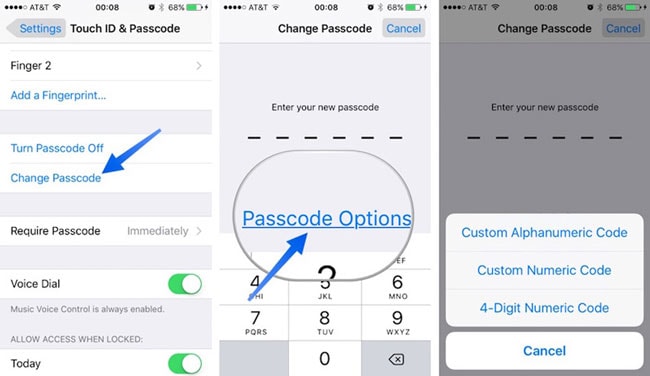
Spowoduje to zresetowanie hasła iPada za pomocą ostatnio podanego hasła lub hasła. Niemniej jednak, jeśli nie pamiętasz istniejącego hasła urządzenia z systemem iOS, musisz postępować zgodnie z trzema kolejnymi rozwiązaniami.
Część 2: Jak zresetować hasło iPada, przywracając je za pomocą iTunes?
Jeśli masz zaktualizowaną wersję iTunes, możesz przywrócić urządzenie, podłączając je do systemu. W ten sposób Twoje urządzenie zostanie przywrócone do ustawień fabrycznych. Nie trzeba dodawać, że Twoje dane zostaną utracone, ale będziesz mógł wykonać hasło resetowania iPada. Wykonaj poniższe czynności, aby dowiedzieć się, jak zresetować hasło na iPadzie za pośrednictwem iTunes.
Krok 1. Uruchom iTunes w swoim systemie i podłącz do niego iPada.
Krok 2. Ponieważ iTunes wykryje Twoje urządzenie, wybierz je z ikony urządzenia.
Krok 3. Przejdź do sekcji „Podsumowanie” w iTunes pod swoim urządzeniem (z lewego panelu).
Krok 4. Zapewni to różne opcje na prawym panelu. Wystarczy kliknąć przycisk „Przywróć iPada”.
Krok 5. Potwierdź swój wybór, zgadzając się na wyskakujący komunikat i zresetuj iPada.
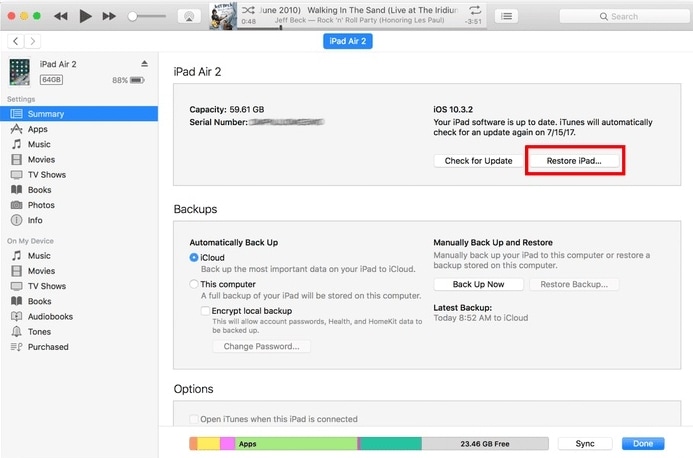
Część 3: Jak naprawić iPada za pomocą DrFoneTool – Odblokowanie ekranu (iOS) i zresetowanie hasła do iPada?
Jeśli szukasz szybkiego i niezawodnego rozwiązania do resetowania hasła do iPada, powinieneś spróbować DrFoneTool – Odblokowanie ekranu (iOS). Narzędzie może być używane do rozwiązywania wszelkich problemów związanych z urządzeniem z systemem iOS. Od czarnego ekranu śmierci po nieodpowiadające urządzenie, zapewnia wysoki wskaźnik sukcesu w branży. Nie trzeba dodawać, że może również zresetować hasło do iPada. Wszystko, co musisz zrobić, to wykonać prosty proces klikania.

DrFoneTool – Odblokowanie ekranu (iOS)
Odblokuj ekran blokady iPhone’a / iPada bez kłopotów.
- Usuń hasło z iPhone’a/iPada/iPoda touch.
- Obsługa wszystkich typów blokady ekranu iPada: Face ID, blokada aktywacji i 4/6-cyfrowy kod dostępu.
- W pełni kompatybilny z najnowszym iPhone XS i najnowszym iOS.

Jest częścią zestawu narzędzi DrFoneTool i jest już kompatybilny ze wszystkimi wiodącymi wersjami iOS. Aplikacja komputerowa jest obecnie dostępna zarówno dla systemów Windows, jak i Mac. Możesz dowiedzieć się, jak zresetować hasło iPada za pomocą DrFoneTool – Odblokowanie ekranu (iOS), wykonując następujące kroki:
Krok 1. Uruchom zestaw narzędzi DrFoneTool w systemie Windows lub Mac, a następnie wybierz funkcję „Screen Unlock” na ekranie głównym.

Krok 2. Podłącz iPada do systemu. Po zidentyfikowaniu urządzenia kliknij „Odblokuj ekran iOS”.

Krok 3. DrFoneTool automatycznie wykrywa szczegóły telefonu. Kliknij przycisk „Start”, aby pobrać odpowiednie oprogramowanie. Poczekaj chwilę, ponieważ może to potrwać kilka minut.

Krok 4. Po pobraniu kliknij „Odblokuj teraz”. Rozpocznie się proces naprawy.

Krok 5. Poczekaj chwilę i nie odłączaj iPada, ponieważ zostałby przywrócony. Po zakończeniu otrzymasz następujący monit.

Teraz możesz odłączyć urządzenie od komputera i używać go bez blokady ekranu.
Część 4: Jak usunąć iPada za pomocą Find My iPhone i zresetować hasło do iPada?
Jeśli nie masz dostępu do iPada, możesz także zresetować go zdalnie za pomocą usługi Znajdź mój iPhone. Został pierwotnie wprowadzony w celu zlokalizowania zgubionego urządzenia z systemem iOS. Możesz także skorzystać z jego pomocy, aby zresetować hasło iPada i to zbyt zdalnie. Aby dowiedzieć się, jak zresetować hasło na iPadzie, postępuj zgodnie z tymi prostymi instrukcjami.
Krok 1. Możesz odwiedzić stronę internetową iCloud tutaj: https://www.icloud.com/# znajdź na dowolnym wybranym urządzeniu, aby zdalnie zresetować hasło do iPada.
Krok 2. Upewnij się, że podajesz poświadczenia iCloud tego samego konta połączonego z zablokowanym iPadem.
Krok 3. Na ekranie powitalnym iCloud wybierz opcję „Znajdź iPada (iPhone’a)”.
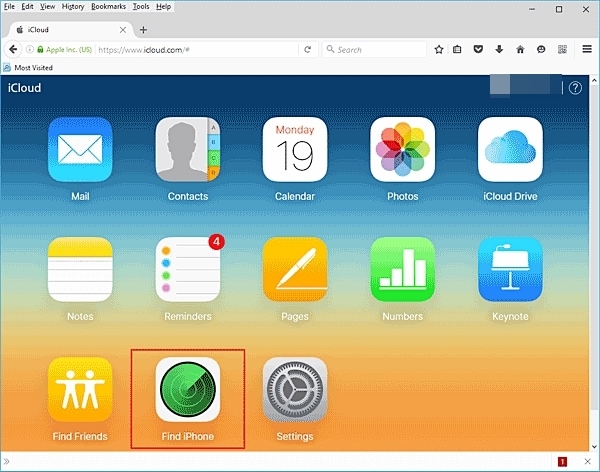
Krok 4. Otworzy się nowe okno. Tutaj możesz kliknąć funkcję „Wszystkie urządzenia” i wybrać iPada.
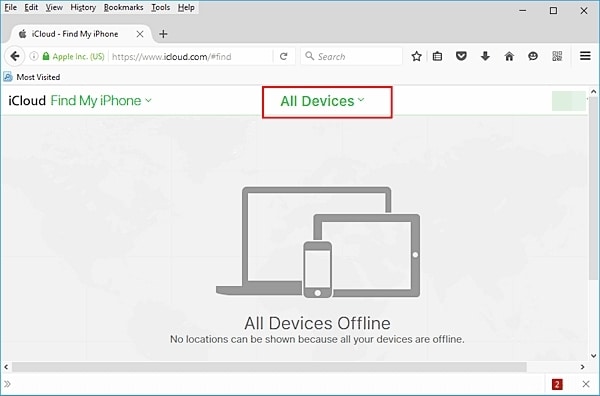
Krok 5. Zapewni to kilka opcji związanych z iPadem. Wystarczy kliknąć „Wymaż iPada” i potwierdzić swój wybór.
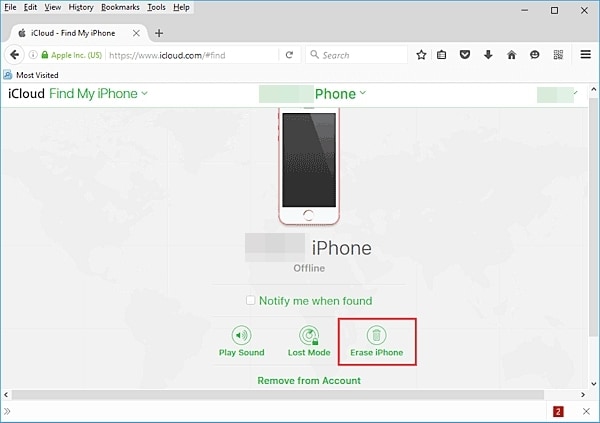
Postępując zgodnie z tymi rozwiązaniami, dowiesz się, jak zresetować hasło iPada na różne sposoby. Jeśli trudno jest zresetować hasło iPada za pomocą iTunes lub iCloud, wypróbuj DrFoneTool – Screen Unlock (iOS). Jest to wysoce bezpieczne i niezawodne rozwiązanie do szybkiego i łatwego resetowania hasła iPada. Postępując zgodnie z instrukcjami wyświetlanymi na ekranie, możesz łatwo zresetować hasło iPada. Teraz, gdy wiesz, jak zresetować hasła na iPadzie, możesz uczyć innych i pomóc im rozwiązać tę niechcianą sytuację.
Ostatnie Artykuły:

